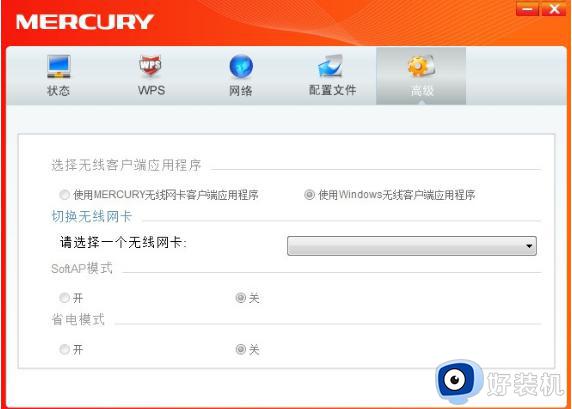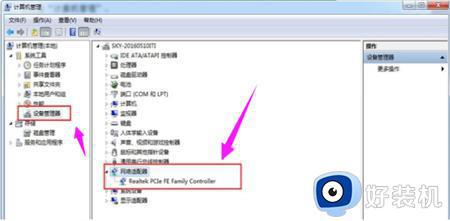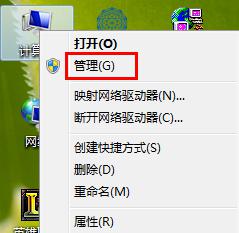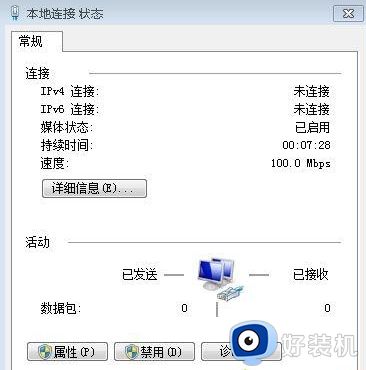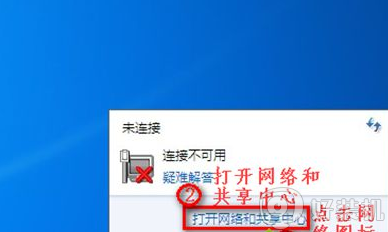win7怎么查看有没有无线网卡 win7查看是否有无线网卡的方法
时间:2023-10-11 16:07:27作者:jhuang
如今我们都离不开无线网络,而对于电脑用户来说,了解win7怎么查看有没有无线网卡是非常重要的。在windows7 64位操作系统中,我们可以通过一些简单的步骤来判断电脑是否已安装无线网卡。本文将为大家介绍win7查看是否有无线网卡的方法,一起来看看吧!
方法一:
1、点击开始菜单,点击“控制面板”;
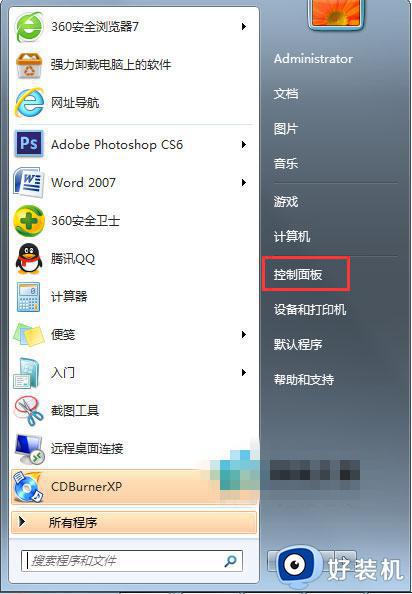
2、将控制面板的查看方式修改为“大图标”然后点击“网络和共享中心”;
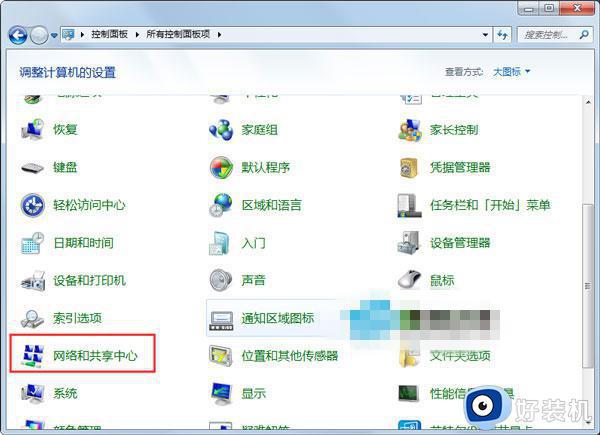
3、在“网络和共享中心”点击“更改适配器设置”;
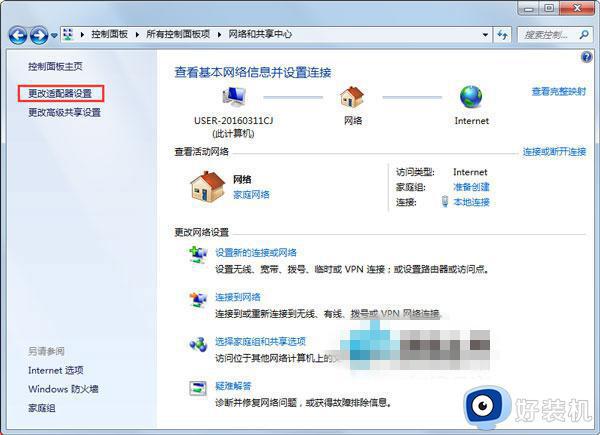
4、在打开的窗口中如果有“无线网络连接”的字样就说明电脑中有无线网卡。
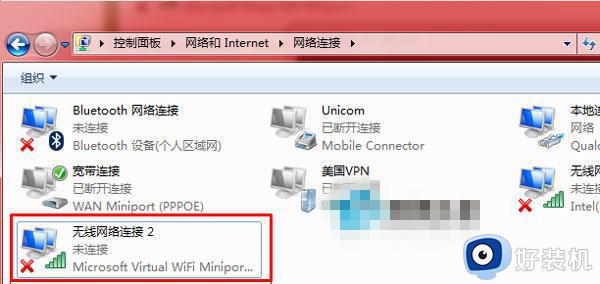
方法二:
1、点击右下角网络图标;
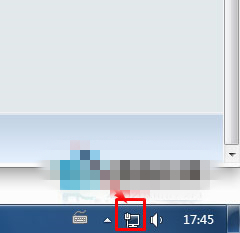
2、在弹出的窗口中如果有无线网络连接,下面并且有很多wifi信号就说明电脑中有无线网卡。
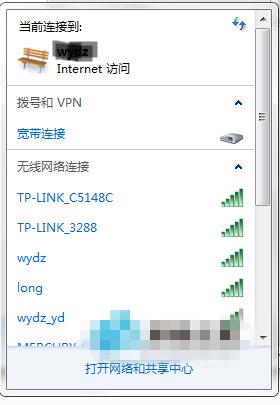
以上是关于win7怎么查看有没有无线网卡的全部内容,如果您遇到相同情况,可以按照这些方法来解决。